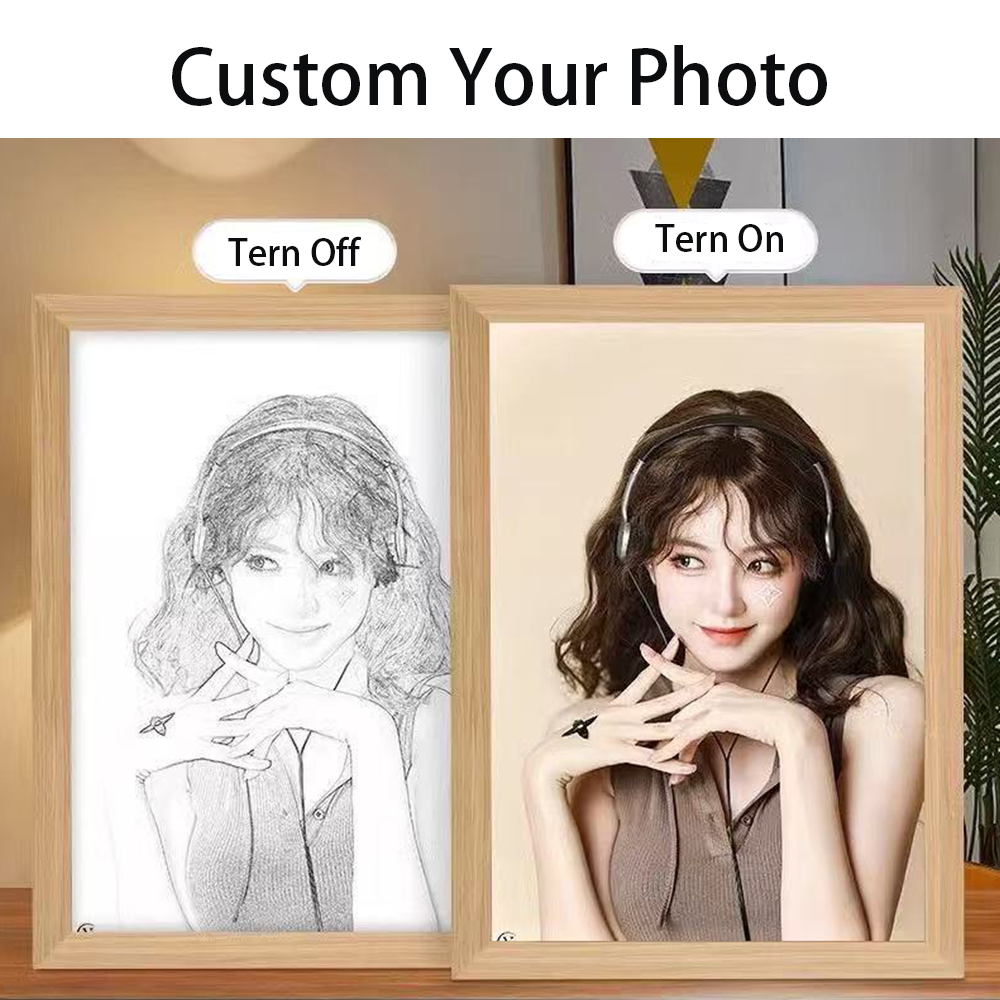
Проблемът: трябва да обърнете изображение, но не знаете как
Току-що сте си направили селфи и то изглежда изостанало. Или може би трябва да създадете огледален образ за прехвърляне на тениска. Може би искате да проверите композицията на рисунката си, като я видите обърната. Каквато и да е причината., имате снимка, която се нуждае от обръщане, но не знаете как да го направите.Много хора смятат, че за тази проста задача им е необходим моден софтуер за редактиране на снимки. Те губят време да изтеглят сложни програми или се борят с объркващи онлайн инструменти.
Фрустрацията се задълбочава
Без да знаете как да обърнете изображението, може да:
- Отпечатване на дизайни, които излизат с обратен знак
- Публикуване на селфита, които изглеждат странно
- Губите часове в търсене на правилния инструмент
- В крайна сметка получавате изображения с лошо качество от случайни онлайн конвертори
Искате просто лесен начин да отразите снимката си без проблеми. Много ли искаш?
Решението: Microsoft Paint на помощ!
Добри новини! Не се нуждаете от скъп софтуер. Простият редактор на изображения, който се предлага с всеки компютър с Windows - Microsoft Paint - може да обърне снимките ви за секунди.Нека ви покажа колко лесно е да отразите изображенията си с този основен инструмент.
Ръководство стъпка по стъпка за огледална снимка в Microsoft Paint
Метод 1: Използване на функцията за обръщане по хоризонтала
1. Отворете изображението си в Paint
Първо трябва да въведете снимката в Paint:
- Щракнете върху менюто Старт
- Въведете "Paint" и отворете приложението
- Щракнете върху Файл > Отвори
- Намерете и изберете изображението си
Paint работи с общи типове файлове като JPG, PNG и BMP. Ако изображението ви не се отваря, то може да е във формат, който Paint не поддържа.
2. Изберете цялото изображение
Преди да обърнете снимката си, трябва да я изберете:
- Натиснете Ctrl+A на клавиатурата (по този начин се избира всичко)
- Или потърсете в раздела Home за "Select" и изберете "Select All".
Около изображението ви вече ще има пунктирана линия, която показва, че е избрано.
3. Намерете инструмента за обръщане
Инструментът за огледално отразяване на изображението е лесно откриваем:
- Погледнете в горната част на прозореца Paint в Таб Home
- Намерете Група изображения раздел
- Кликнете върху Завъртете
- Ще се появи падащо меню с няколко опции
4. Изберете "Flip Horizontal"
Това е вълшебният момент:
- Кликнете върху "Хоризонтално обръщане" от менюто
- Вашето изображение ще се отрази незабавно по вертикалната ос.
- Това, което е било вляво, сега е вдясно и обратно.
Това е всичко! Вашата снимка вече е отразена. Целият процес отнема само няколко секунди, след като разберете къде да гледате.
5. Запазване на огледалното изображение
Не забравяйте да запазите работата си:
- Кликнете върху Файл > Запазване за актуализиране на оригиналния
- Или използвайте Файл > Запазване като да запазите и двете версии.
- Изберете формат PNG за най-добро качество
Метод 2: Използване на Paint 3D (за потребители на Windows 10/11)
Ако разполагате с по-нова версия на Windows, може да опитате Paint 3D:
- Отворете Paint 3D от менюто Start
- Щракнете върху Меню > Отвори > Преглед на файлове
- Изберете изображението си
- Щракнете върху инструмента Canvas
- Намерете и щракнете върху бутона Flip
- Запазване на работата ви
Paint 3D предлага по-модерен интерфейс, но върши същата работа за основно огледално изображение.
Отстраняване на общи проблеми
Не можете да намерите опцията Flip?
Ако използвате по-стара версия на Paint, менюто може да е различно:
- Погледнете под Изображение в горното меню
- Или опитайте да кликнете с десния бутон на мишката върху изображението, за да видите контекстното меню
Искате да отразите само част от снимката си?
Можете да преобърнете само един участък:
- Използвайте инструмент за избор (прилича на пунктиран правоъгълник)
- Нарисувайте само частта, която искате да отразите
- След това следвайте същите стъпки, за да обърнете
Изображението изглежда размазано след обръщане?
Това може да се случи при записване в неправилен формат:
- Използвайте PNG вместо JPEG за по-добро качество
- Не променяйте размера на изображението след обръщане
Съвети за перфектни огледални изображения
- Първо изрежете, после обърнете. Почистете изображението си, преди да го отразите, за да постигнете най-добри резултати.
- Опитайте и "Flip vertical". Това обръща изображението надолу с главата, вместо наляво-надясно.
- Създаване на страхотни огледални ефекти като копирате половината от изображението си, обърнете го и комбинирате двете.
- Използване на основните инструменти за редактиране на Paint за коригиране на изображението след обръщане.
Когато боята не е достатъчна
Макар че Paint се справя отлично с основното огледално копиране, понякога може да се нуждаете от повече:
| Кога да използвате боя | Кога да опитате нещо друго |
|---|---|
| Обикновено обръщане на изображения | Създаване на сложни огледални ефекти |
| Бързи поправки за селфита | Професионален дизайн |
| Основно редактиране на снимки | Необходимост от запазване на слоевете |
| Лични проекти | Печат с висока разделителна способност |
За по-напреднали нужди потребителите на Windows 10/11 могат да опитат Приложение Снимки, който предлага повече инструменти за редактиране. Или разгледайте безплатни алтернативи като Paint.NET.
Защо хората обичат да използват Paint за огледални изображения
Боята остава популярна за тази задача, защото:
- Това е вече на вашия компютър - не са необходими изтегляния
- Това е супер бързо - само с няколко кликвания
- Това е лесен за научаване - дори за начинаещи
- Той работи добре за основни нужди от огледално отразяване
Забавни начини за използване на огледални изображения
След като научите как да обръщате снимки, опитайте тези креативни идеи:
- Огледални селфита, за да видите как ви виждат другите
- Създаване на снимки на картини от дърворезба по поръчка с огледални ефекти
- Създаване на симетрични дизайни за художествени проекти
- Подготвяне на изображения за персонализирани фотографски светлинни картини
- Фиксиране на обърнат текст в сканирани документи
Използване на огледалните снимки в реалния свят
Хората отразяват образи по много причини:
- Фотографи да проверяват състава, като обръщат работата си.
- Занаятчии създаване на трансфери с ютия за тениски
- Потребители на социални медии определяне на ориентацията на селфито
- Художници да проверяват за грешки в рисуването, като видят огледалото на работата си.
- Ученици подготовка на изображения за проекти и презентации.
- Онлайн продавачи създаване на продуктови снимки за персонализирани сувенири за спомен
ЧЕСТО ЗАДАВАНИ ВЪПРОСИ: Вашите въпроси за огледалния образ
Мога ли да отразя само част от снимката си в Paint?
Да! Просто използвайте инструмента за избор, за да маркирате само областта, която искате да обърнете, преди да използвате менюто за завъртане.
Ще намали ли огледалното отразяване качеството на изображението?
Не и ако го запазите правилно. Използвайте формат PNG за най-добри резултати. Избягвайте JPEG, който може да добави артефакти на компресия.
Как да обърна изображението си вертикално вместо хоризонтално?
Следвайте същите стъпки, но вместо това от менюто за завъртане изберете "Обърни вертикално".
Защо ми е необходимо да отразявам изображение?
Често срещани причини са коригиране на ориентацията на селфита, създаване на трансфери с ютия, проверка на композицията на изкуството или създаване на симетрични дизайни.
Предлага ли Paint 3D повече възможности за отразяване от обикновения Paint?
Той има същите основни функции за обръщане, но с по-модерен интерфейс и някои допълнителни инструменти за редактиране.
Мога ли да отразявам текст в Paint?
Да! Текстът ще се обърне назад, когато го отразите огледално. Това е полезно за създаване на трансфери, при които текстът трябва да бъде обърнат наобратно.
Обобщение: Опростено огледално отразяване
Обръщането на снимки в Paint е едно от онези полезни компютърни умения, които всеки трябва да знае. То е бързо, лесно и решава често срещан проблем, без да се налага да ползвате сложен софтуер.Следващия път, когато трябва да отразите изображение, запомнете тези прости стъпки:
- Отваряне в Paint
- Избиране на всички (Ctrl+A)
- Щракнете върху Rotate (Завъртане) > Flip horizontal (Обръщане по хоризонтала)
- Запазване на работата ви
Това е всичко, което е необходимо! Без сложни изтегляния, без объркващи интерфейси - само едно просто решение, което работи всеки път.Опитайте го още днес с една от вашите снимки. Ще се изненадате как един толкова елементарен инструмент може да се справи толкова добре с тази задача!